安装正版系统连不上网,安装正版系统后连不上网?解决方法大揭秘!
安装正版系统后连不上网?解决方法大揭秘!
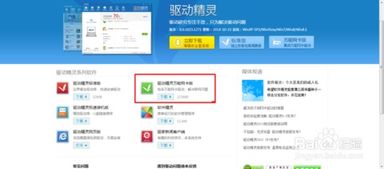
随着电脑的普及,越来越多的用户选择安装正版操作系统来保障电脑的安全性和稳定性。然而,有些用户在安装正版系统后遇到了连不上网的问题。本文将为您详细解析安装正版系统后连不上网的常见原因及解决方法。
一、检查网络连接设置
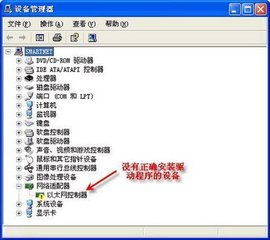
1. 检查网络适配器状态

在控制面板中打开“网络和共享中心”,查看网络适配器是否正常工作。如果网络适配器状态显示为“已禁用”,请右键点击适配器,选择“启用”。
2. 更新网络驱动程序
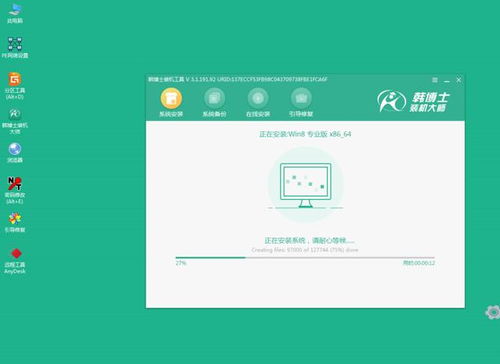
有时,网络适配器驱动程序可能存在兼容性问题,导致无法连接网络。您可以尝试更新网络驱动程序,以下是更新驱动程序的方法:
在控制面板中打开“设备管理器”,找到网络适配器。
右键点击网络适配器,选择“更新驱动程序”。
选择“自动搜索更新的驱动程序软件”或手动下载驱动程序进行安装。
3. 检查防火墙设置
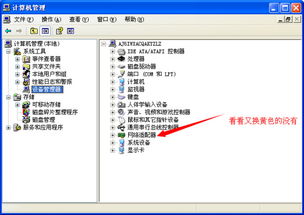
防火墙可能会阻止某些网络连接。请检查防火墙设置,确保允许您的操作系统连接到网络。以下是检查防火墙设置的方法:
在控制面板中打开“系统和安全”,然后点击“Windows Defender 防火墙”。
在左侧菜单中选择“允许应用或功能通过Windows Defender 防火墙”,然后点击“更改设置”。
确保您的网络适配器被允许通过防火墙。
二、检查网络协议
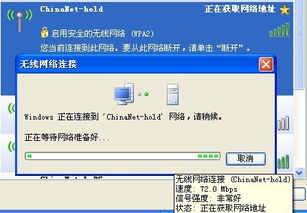
1. 检查TCP/IP协议
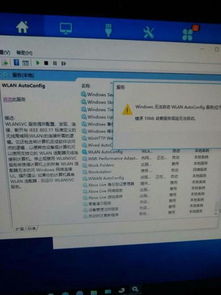
在控制面板中打开“网络和共享中心”,点击“更改适配器设置”。右键点击网络适配器,选择“属性”。在弹出的窗口中,检查“Internet协议版本4(TCP/IPv4)”是否被选中,并确保其属性设置正确。
2. 重置TCP/IP设置
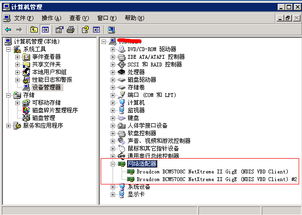
如果TCP/IP协议设置不正确,您可以尝试重置TCP/IP设置。以下是重置TCP/IP设置的方法:
在命令提示符中输入以下命令:ipconfig /release
然后输入:ipconfig /renew
最后输入:ipconfig /flushdns
三、检查DNS服务器设置
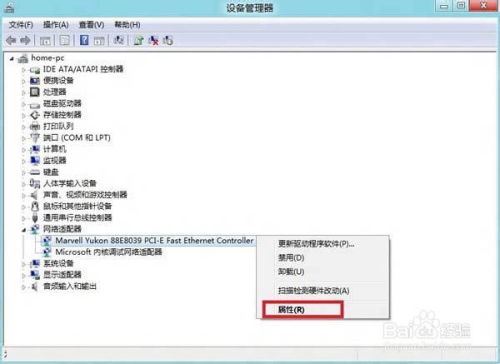
1. 使用默认DNS服务器
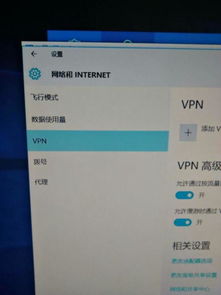
如果您不确定DNS服务器设置,可以尝试使用默认的DNS服务器。以下是设置默认DNS服务器的方法:
在控制面板中打开“网络和共享中心”,点击“更改适配器设置”。
右键点击网络适配器,选择“属性”。
在弹出的窗口中,选择“Internet协议版本4(TCP/IPv4)”,然后点击“属性”。
在“使用下面的DNS服务器地址”中,将首选DNS服务器和备用DNS服务器设置为自动获取。
2. 替换DNS服务器
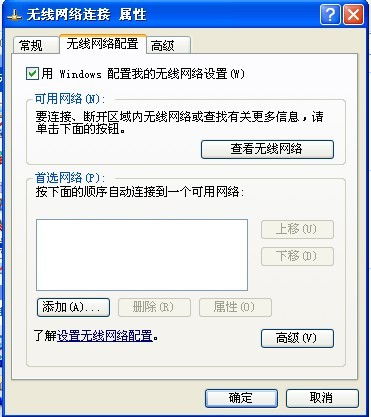
如果默认DNS服务器无法正常工作,您可以尝试替换DNS服务器。以下是替换DNS服务器的方法:
在控制面板中打开“网络和共享中心”,点击“更改适配器设置”。
右键点击网络适配器,选择“属性”。
在弹出的窗口中,选择“Internet协议版本4(TCP/IPv4)
